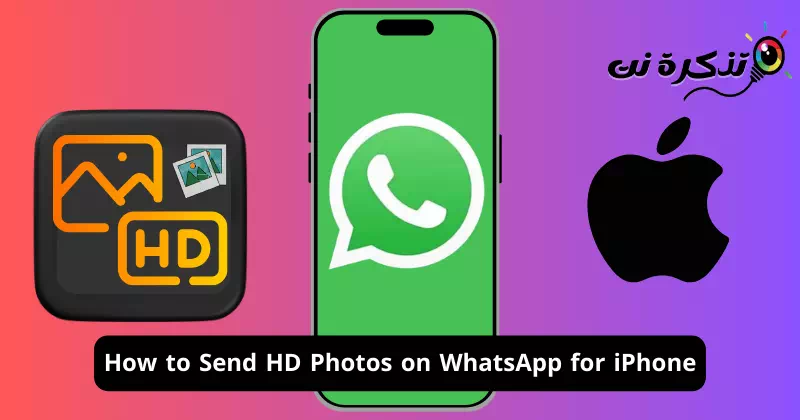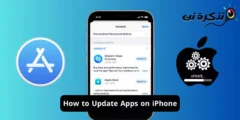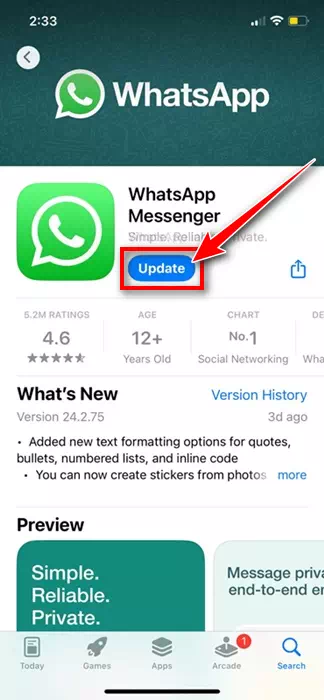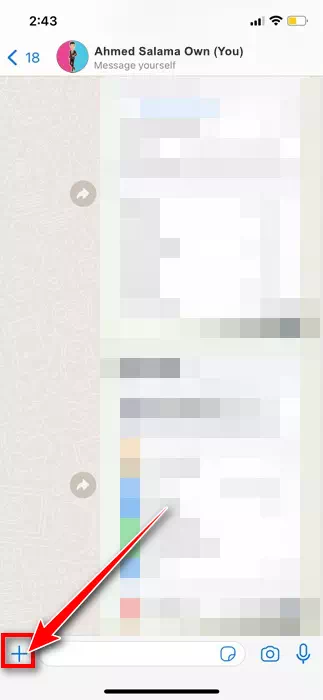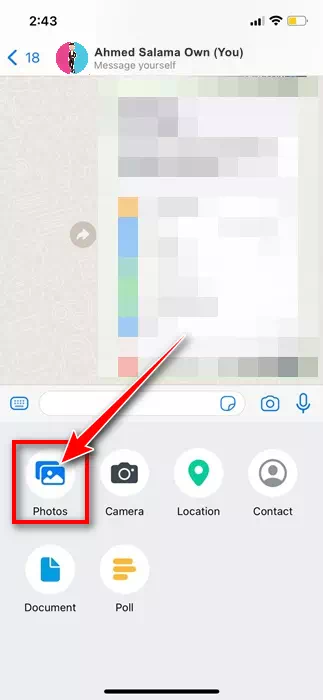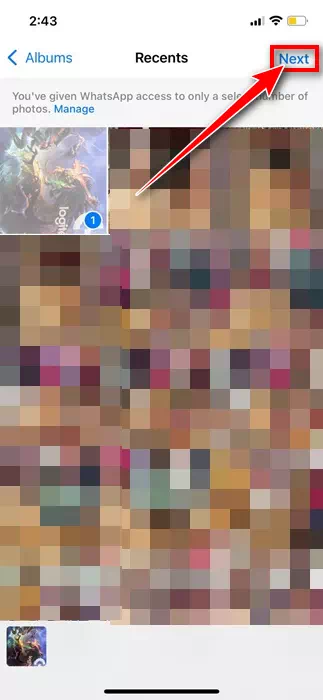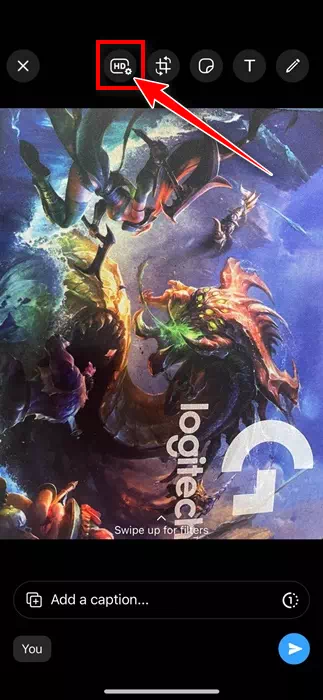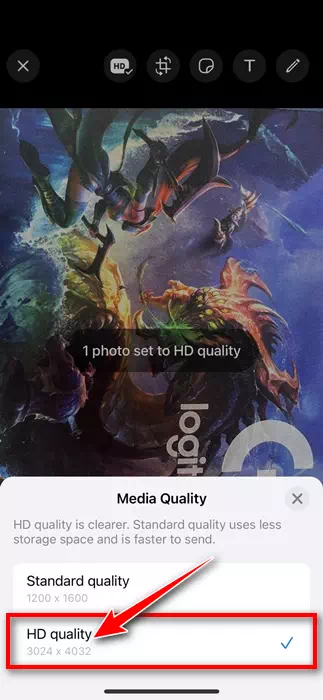Kuten kaikki tiedämme, iPhonet ovat yksi parhaista älypuhelimista valokuvien ja videoiden ottamiseen. Suuren kamerakokoonpanon ansiosta otamme usein enemmän kuvia kuin tarvitsemme.
Sitten etsimme tapoja siirtää kuvat muihin laitteisiin tai lähettää ne muille käyttäjille. Paras ja helpoin tapa lähettää kuvia toiselle on WhatsApp. WhatsAppissa sinun on avattava sen henkilön chat, jolle haluat lähettää kuvia, valita valokuvat ja napsauttaa sitten "Lähetä" -painiketta.
Prosessi päättyy tähän; Toisen käyttäjän tulee avata WhatsApp ja katsella valokuvia. Jos automaattinen lataus on käytössä heidän WhatsApp-tilillä, kuvat ladataan heidän puhelimeen. Vaikka prosessi näyttää yksinkertaiselta, siinä on joitain ongelmia.
Ensinnäkin WhatsAppin kautta lähettämäsi kuva pakataan tiedoston koon pienentämiseksi. Pakkaus heikentää kuviesi laatua. Tämä tarkoittaa, että ihmiset, joille lähetit valokuvat, saavat pakatun version, eikä se ole alkuperäisessä laadussa.
Kuinka lähettää korkearesoluutioisia valokuvia iPhonen WhatsAppissa?
Kuvien pakkausongelmien ratkaisemiseksi WhatsApp julkaisi muutama kuukausi sitten päivityksen, joka käsittelee heikkolaatuisen median jakamisen rajoituksia. WhatsApp for iPhone -sovelluksessa on "HD-laatu" -vaihtoehto, jonka avulla käyttäjät voivat lähettää valokuvia ja videoita korkealaatuisina.
On tärkeää huomata, että WhatsAppin HD-laatu mahdollistaa kuvien ja videoiden jakamisen korkeammalla resoluutiolla, mutta pakkausta käytetään silti.
Uusi HD-laatu WhatsApp for iPhone -sovelluksessa vastaa 3024 x 4032:n resoluutiota, mikä on parempi kuin aiempi enimmäiskuvan resoluutio 920 x 1280. Videot lähetetään 1280 x 718 resoluutiolla 848 x 476 sijaan.
Lähetä valokuvia iPhonen WhatsApp-sovelluksessa laadun heikkenemättä
Nyt kun tiedät mitä HD-kuvat ja -videot ovat WhatsAppissa ja mitä se tekee, saatat olla kiinnostunut lähettämään korkealaatuisia valokuvia ja videoita WhatsApp for iPhone -sovelluksessa. Näin lähetät korkealaatuisia valokuvia iPhonen WhatsAppin kautta.
- Ennen kuin aloitat, avaa Apple App Store ja päivitä WhatsApp-sovellus iPhonelle.
Päivitä WhatsApp-sovellus - Kun sovellus on päivitetty, käynnistä se.
- Valitse nyt keskustelu, johon haluat lähettää HD-kuvia.
- Paina sen jälkeen painiketta (+) chat-kentässä.
Paina +-painiketta - Valitse näkyviin tulevasta luettelosta Kuvat.
Valitse valokuvia - Valitse nyt valokuvat, jotka haluat lähettää chatissa. Kun olet valinnut, paina Seuraava-painiketta.
Napsauta Seuraava-painiketta - Yläosassa näet painikkeen HD. napsauta painiketta HD.
HD - Valitse seuraavaksi Kuvanlaatu-kehotteesta HD-laatu ja paina Lähetä-painiketta.
HD laatu
Se siitä! Tämä lähettää korkearesoluutioiset kuvat WhatsApp-keskustelusi. HD-laatuisiksi määritetyillä kuvilla on HD-tunniste.
Kuinka tallentaa WhatsApp HD -kuvia?
Vaikka WhatsApp HD -kuvien lähettäminen on erittäin helppoa iPhonella, entä jos ystäväsi jakaa HD-kuvia kanssasi, eikä valokuva näy Kuvat-sovelluksessa tai kameran rullassa?
Itse asiassa WhatsAppin kautta lähetetyt korkearesoluutioiset kuvat eivät noudata WhatsAppin automaattisia medialataussääntöjä. Siksi sinun on tallennettava korkearesoluutioiset kuvat puhelimeesi manuaalisesti.
Jos haluat tallentaa korkearesoluutioisia kuvia WhatsApp for iPhone -sovellukseen, avaa vastaanottamasi kuvat ja napauta jakamispainiketta. Napauta Jaa-valikossa Tallenna.
Joten tässä oppaassa on kyse HD-kuvien ja -videoiden lähettämisestä WhatsApp for iPhone -sovelluksessa. Jos et voi käyttää ominaisuutta tai tarvitset lisää apua, ilmoita siitä meille alla olevissa kommenteissa.